Keynote
iPhone 版 Keynote 使用手冊
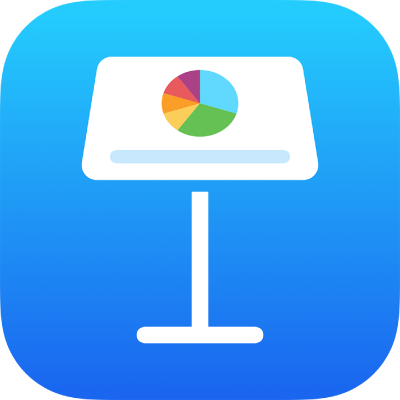
於 iPhone 上預演 Keynote 簡報
如你打算使用外部顯示器來顯示簡報,你可以使用預演幻燈片模式來預先設定演講者顯示器並練習簡報,無需外接顯示器。
附註:如你的裝置已外接顯示器,可以直接播放簡報來預演以及修改演講者顯示器。
開啟簡報,然後點一下來選擇幻燈片導覽器中的第一張幻燈片。
點一下
 ,然後點一下「預演幻燈片」。
,然後點一下「預演幻燈片」。如你看不到「預演幻燈片」,請向上掃。
如要查看自訂演講者顯示器的選項,請點一下
 ,然後點一下你想要的佈局選項(目前幻燈片、下一張幻燈片、演講者筆記或各種組合)。
,然後點一下你想要的佈局選項(目前幻燈片、下一張幻燈片、演講者筆記或各種組合)。如需更多修改顯示模式的詳細資料,請參閲:自訂演講者顯示器。
如要預演簡報,請執行下列其中一項操作:
在時鐘和計時器之間切換:點一下顯示模式最上方的時鐘或計時器。在第一張幻燈片顯示完成之後,當你開始點一下或輕掃來在簡報中向前換頁,計時器會開始計時。
前往下一張幻燈片:點一下或向左輕掃。
返回幻燈片:向右輕掃。
跳至不同的幻燈片:在顯示模式左上角點一下幻燈片編號指示器,來顯示幻燈片導覽器,然後點一下幻燈片縮圖來跳至該幻燈片。
進行簡報時在幻燈片上預演繪圖:點一下
 ,點按一個顏色,然後在幻燈片上以手指描繪。當你完成時,請點一下「完成」。你可以點一下
,點按一個顏色,然後在幻燈片上以手指描繪。當你完成時,請點一下「完成」。你可以點一下  來還原上一個動作。(點選多次可讓你還原所有最近的動作。)
來還原上一個動作。(點選多次可讓你還原所有最近的動作。)
如要停止預演,請在幻燈片上收合手指,或點一下
 。
。
感謝您提供意見。